![]() 保証切れの中古パソコンを購入して、セキュリティソフトを入れたら大丈夫と思ったら大間違いです。例えば、インテル® マネジメント・エンジンの重要なファームウェア・アップデート (Intel-SA-00086)というのがありました。intel CPUのシステム管理機能「Intel Management Engine」(ME)に遠隔操作が可能で悪用されると攻撃者がユーザーとOSが検知不可で任意のコードが読み込まれ、実行させられる、またシステムの特権情報にアクセスされると怖いお話でした。従って、BIOS更新のみならず、ファームウェアアップデートも必要です。
保証切れの中古パソコンを購入して、セキュリティソフトを入れたら大丈夫と思ったら大間違いです。例えば、インテル® マネジメント・エンジンの重要なファームウェア・アップデート (Intel-SA-00086)というのがありました。intel CPUのシステム管理機能「Intel Management Engine」(ME)に遠隔操作が可能で悪用されると攻撃者がユーザーとOSが検知不可で任意のコードが読み込まれ、実行させられる、またシステムの特権情報にアクセスされると怖いお話でした。従って、BIOS更新のみならず、ファームウェアアップデートも必要です。
ブラウザEdgeを開いて、↑のインテルの問題でファームウェアアップデートを提供しているメーカーHPサイトHPSBHF03571 改訂版 6 - インテル・マネジメント・エンジンの累積的なセキュリティ更新および WPA2 の脆弱性に関する修正プログラムを開く。
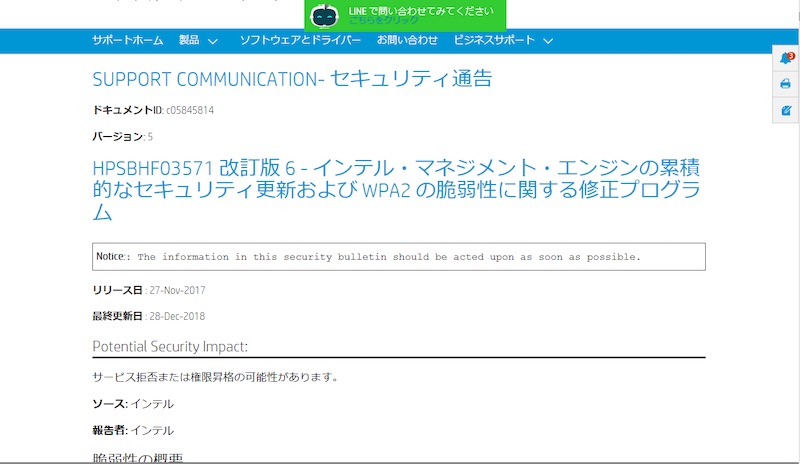
(※)画像をクリックするとより大きい画像が出ます。
下へスクロールする。
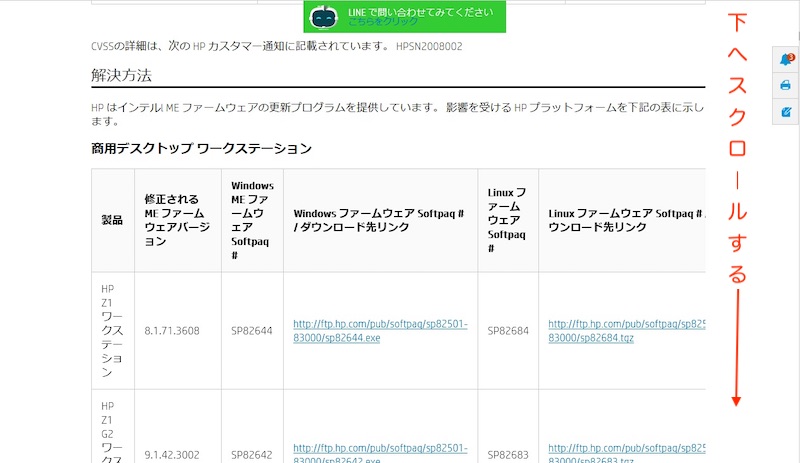
(※)画像をクリックするとより大きい画像が出ます。
この中古パソコンである「HP Compaq Pro 6300 SFF PC」行のWindowsファームウェア用更新プログラムのリンク文をクリックする。
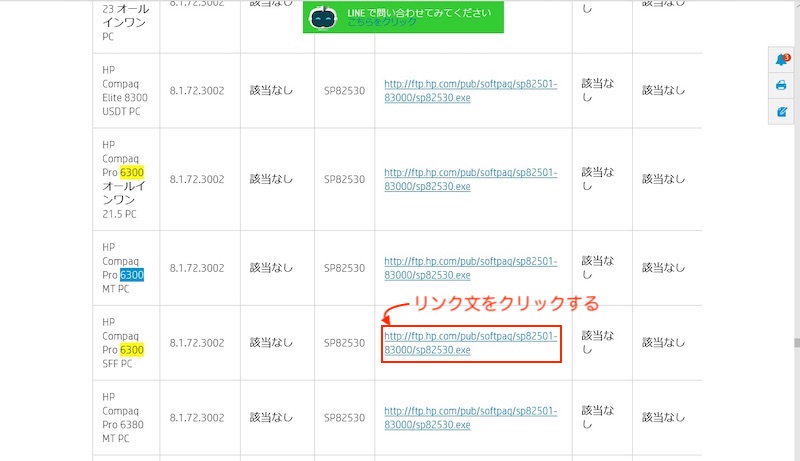
(※)画像をクリックするとより大きい画像が出ます。
「sp82530.exeのダウンロードが完了しました。」が出たら、「フォルダーを開く」をクリックする。
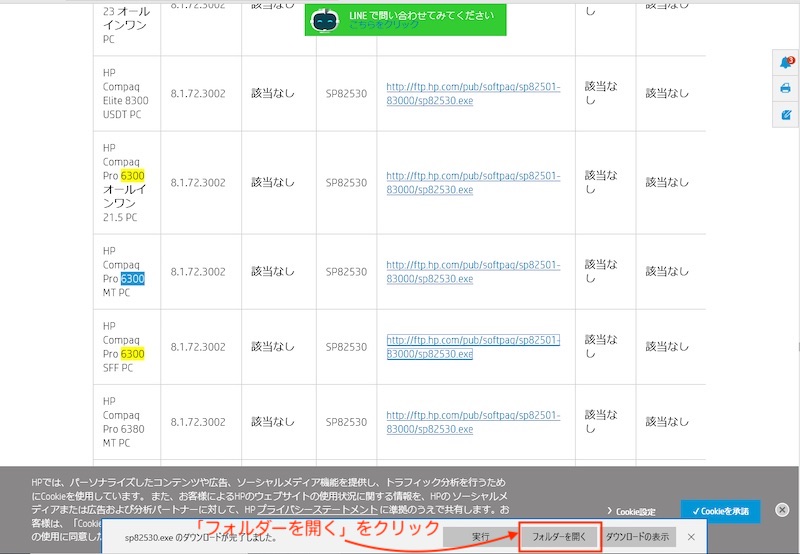
(※)画像をクリックするとより大きい画像が出ます。
エクスプローラーからダウンロードした「sp82530.exe」をダブルクリックする。
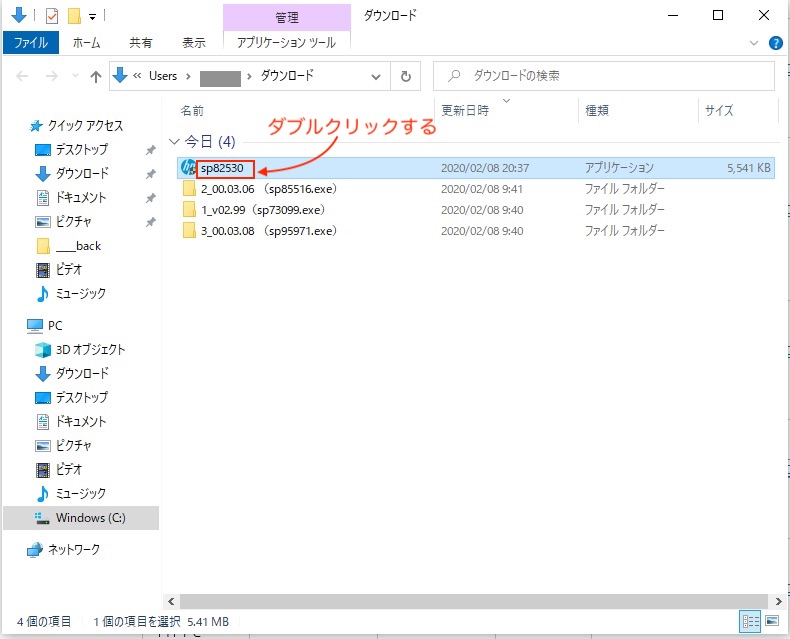
(※)画像をクリックするとより大きい画像が出ます。
Intel Management Engine (ME) Firmware Componentダイアログ画面が現れたら、「次へ」をクリックする。
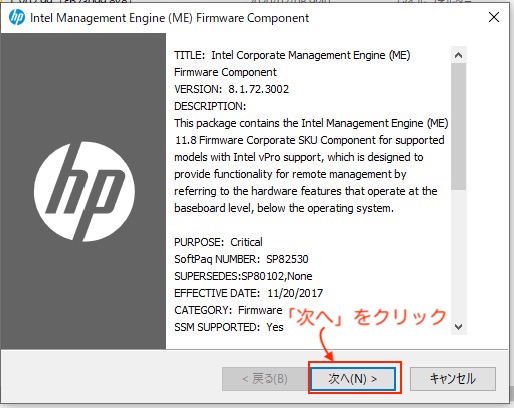
(※)画像をクリックするとより大きい画像が出ます。
License Agreement画面で、I accept the terms in the lisence agreement欄(同意)にチェック後、「次へ」クリックする。
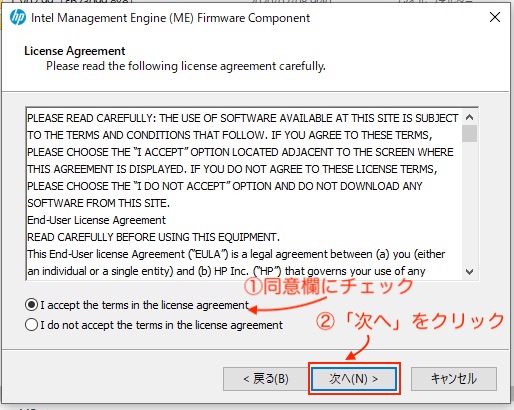
(※)画像をクリックするとより大きい画像が出ます。
Location to Save Files画面で、保存先はデフォルトの"c:\swsetup\SP82530"のまま、「次へ」クリックする。
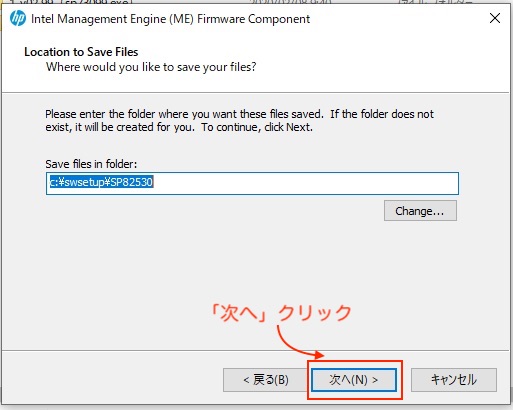
(※)画像をクリックするとより大きい画像が出ます。
プロンプト画面が現れ、そのまま待ちます。
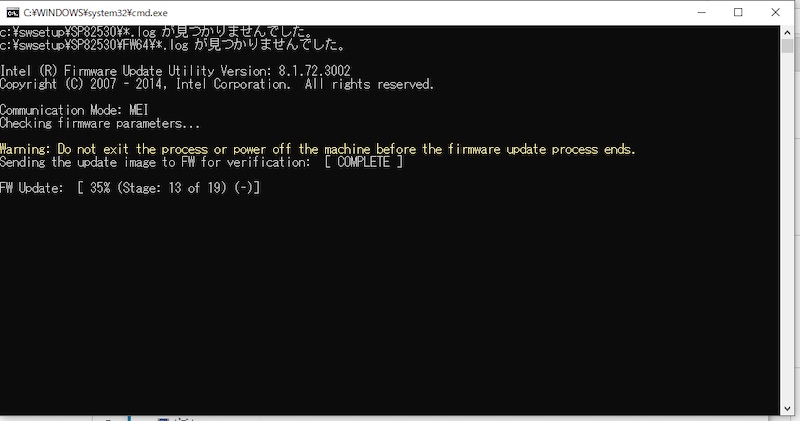
(※)画像をクリックするとより大きい画像が出ます。
"Update complete. You must reboot your computer in order for the Management Engine..."が出たら、終了しました。再起動して下さいの意味で、どれかキーを押下して、プロンプト画面を終了させる。
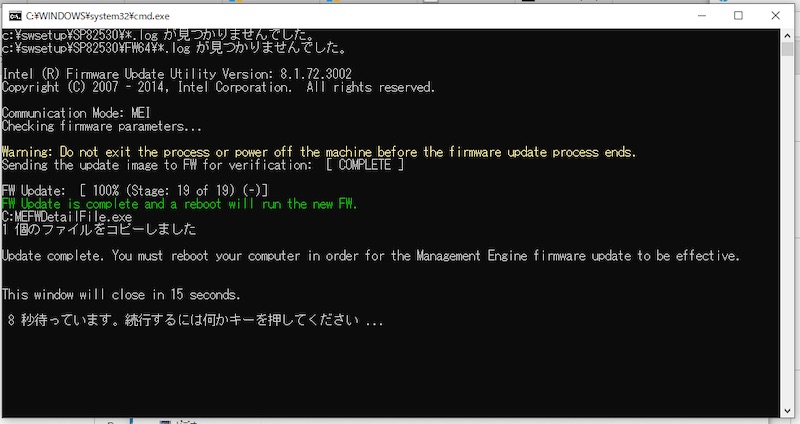
(※)画像をクリックするとより大きい画像が出ます。
パソコン再起動後、HPロゴが現れたら、「PF10」キーを押下する。
ヒューレット・パッカード セットアップ ユーティリティ画面が現れたら、「ファイル」メニューから「システム情報」を選択する。
システム情報の内容が現れ、MEファームウェアバージョンが「8.1.31.1351」から「8.1.72.3002」に更新されたと確認できればOKです。

(※)画像をクリックするとより大きい画像が出ます。